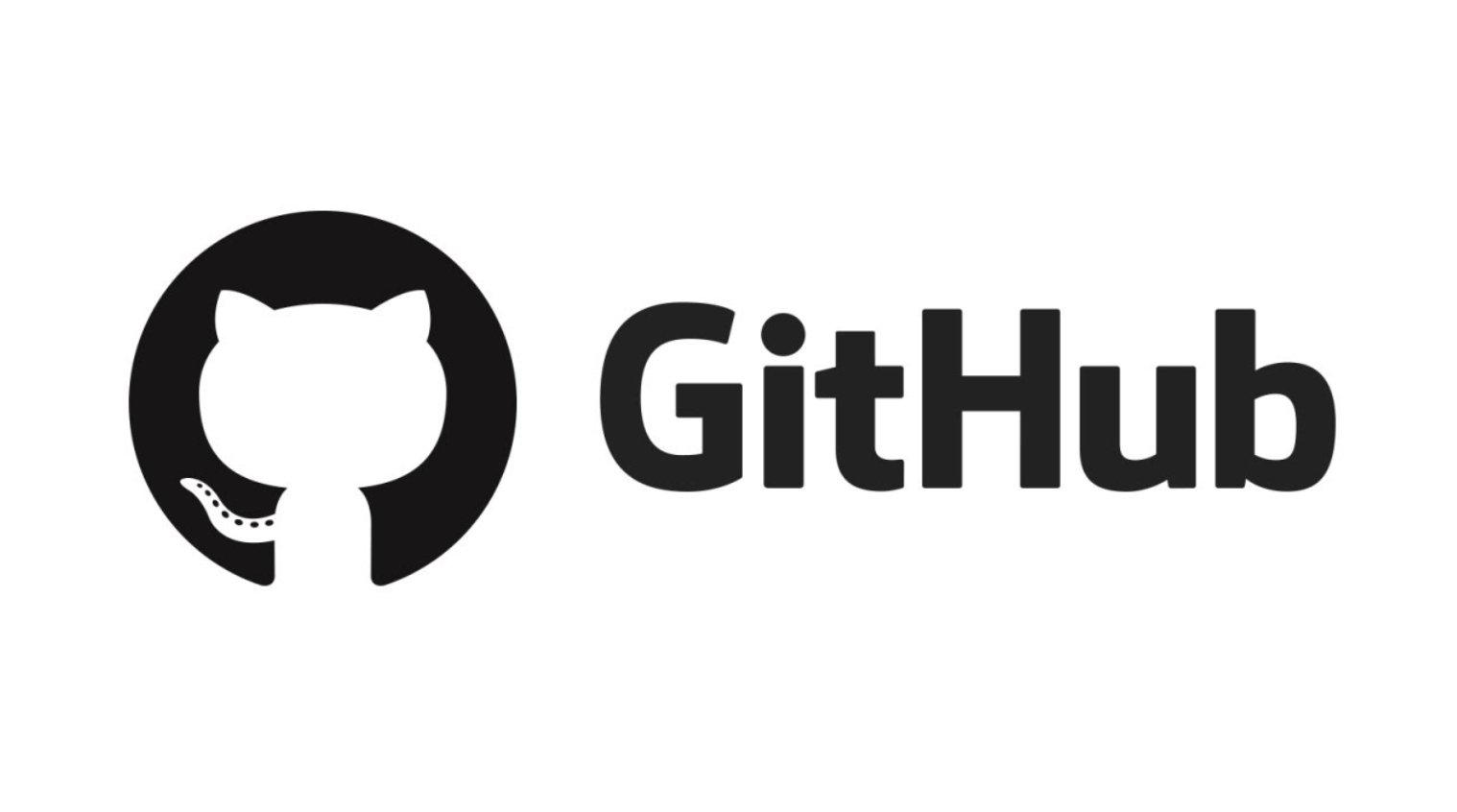
이미 만들어둔 프로젝트를 한꺼번에 깃허브 포트폴리오로 올리고싶다면 다음과 같은 과정을 진행해보자.
깃허브(GitHub)에 완성된 프로젝트를 올리는 과정은 다음과 같습니다:
1. GitHub 계정 만들기: 아직 계정이 없다면, [GitHub 웹사이트](https://github.com/)에서 계정을 만듭니다.
2. 새 저장소(repository) 생성: GitHub에서 로그인한 후, 우측 상단의 "+" 아이콘을 클릭하고 "New repository"를 선택합니다. 저장소 이름을 입력하고, 공개(Public) 또는 비공개(Private)를 선택합니다. "Initialize this repository with a README" 옵션은 선택적입니다.
3. Git 설치: 컴퓨터에 Git이 설치되어 있지 않다면, [Git 공식 웹사이트](https://git-scm.com/)에서 설치합니다.
4. 로컬 Git 저장소 설정:
a. 프로젝트 폴더로 이동합니다.
b. `git init` 명령어로 새 Git 저장소를 초기화합니다.
c. `git add .` 명령어로 프로젝트 파일들을 스테이징 영역에 추가합니다.
d. `git commit -m "첫 커밋 메시지"` 명령어로 커밋합니다.
5. GitHub 저장소와 연결:
a. GitHub에서 생성한 저장소 페이지로 이동합니다.
b. "Quick setup" 섹션에서 HTTPS URL을 복사합니다.
c. `git remote add origin [복사한 HTTPS URL]` 명령어로 로컬 저장소와 GitHub 저장소를 연결합니다.
c에서 만일 "error: origin 리모트가 이미 있습니다." 같은 문구를 보게 된다면 6번으로 넘어가기전에 아래 과정을 먼저 수행해주길 바랍니다.
-----------------------------------------------------------------------------------------------------------
주의: `origin`이라는 이름의 리모트 저장소가 이미 존재한다는 오류 메시지가 나타난 것은 해당 로컬 저장소가 이미 다른 GitHub 저장소와 연결되어 있음을 의미합니다. 이 문제를 해결하기 위해 다음과 같이 진행해야합니다.(c-1 ~ c-5까지 진행해주세요)
c-1. 현재 설정된 리모트 저장소 확인:
git remote -v
이 명령어를 실행하면 현재 로컬 저장소와 연결된 리모트 저장소의 목록과 URL이 표시됩니다.
c-2. 기존 리모트 저장소 제거:
이미 설정된 `origin` 리모트를 다른 저장소로 변경하고 싶다면, 먼저 기존의 `origin` 리모트를 제거해야 합니다.
git remote remove origin
c-3. 새 리모트 저장소 추가:
이제 원하는 새 GitHub 저장소를 `origin`으로 설정할 수 있습니다.
git remote add origin [복사한 HTTPS URL]
c-4. 변경 사항 확인:
다시 한번 `git remote -v` 명령어를 사용하여 새로 연결된 리모트 저장소가 올바르게 설정되었는지 확인합니다.
c-5. 프로젝트 푸시:
git push -u origin main
이 명령어를 사용하여 로컬의 변경사항을 새로 연결한 GitHub 저장소에 푸시합니다.
이러한 단계를 통해 기존의 리모트 저장소 설정을 변경하고, 원하는 GitHub 저장소에 로컬 코드를 올릴 수 있습니다.
-----------------------------------------------------------------------------------------------------------
6. 프로젝트 푸시:
a. `git branch -M main` 명령어로 메인 브랜치의 이름을 'main'으로 변경합니다.
b. `git push -u origin main` 명령어로 로컬 커밋들을 GitHub 저장소에 푸시합니다.
7. GitHub에서 확인: GitHub 저장소 페이지를 새로 고침하여 파일들이 올라갔는지 확인합니다.
이 과정을 따라하면 깃허브에 프로젝트를 성공적으로 올릴 수 있습니다. 프로젝트의 특성이나 필요에 따라 추가적인 설정이나 단계가 필요할 수 있습니다(예: .gitignore 파일 설정).
'GitHub' 카테고리의 다른 글
| [GitHub] 처음 프로젝트를 하는 사람들을 위한 브랜치 사용방법 (0) | 2024.12.13 |
|---|
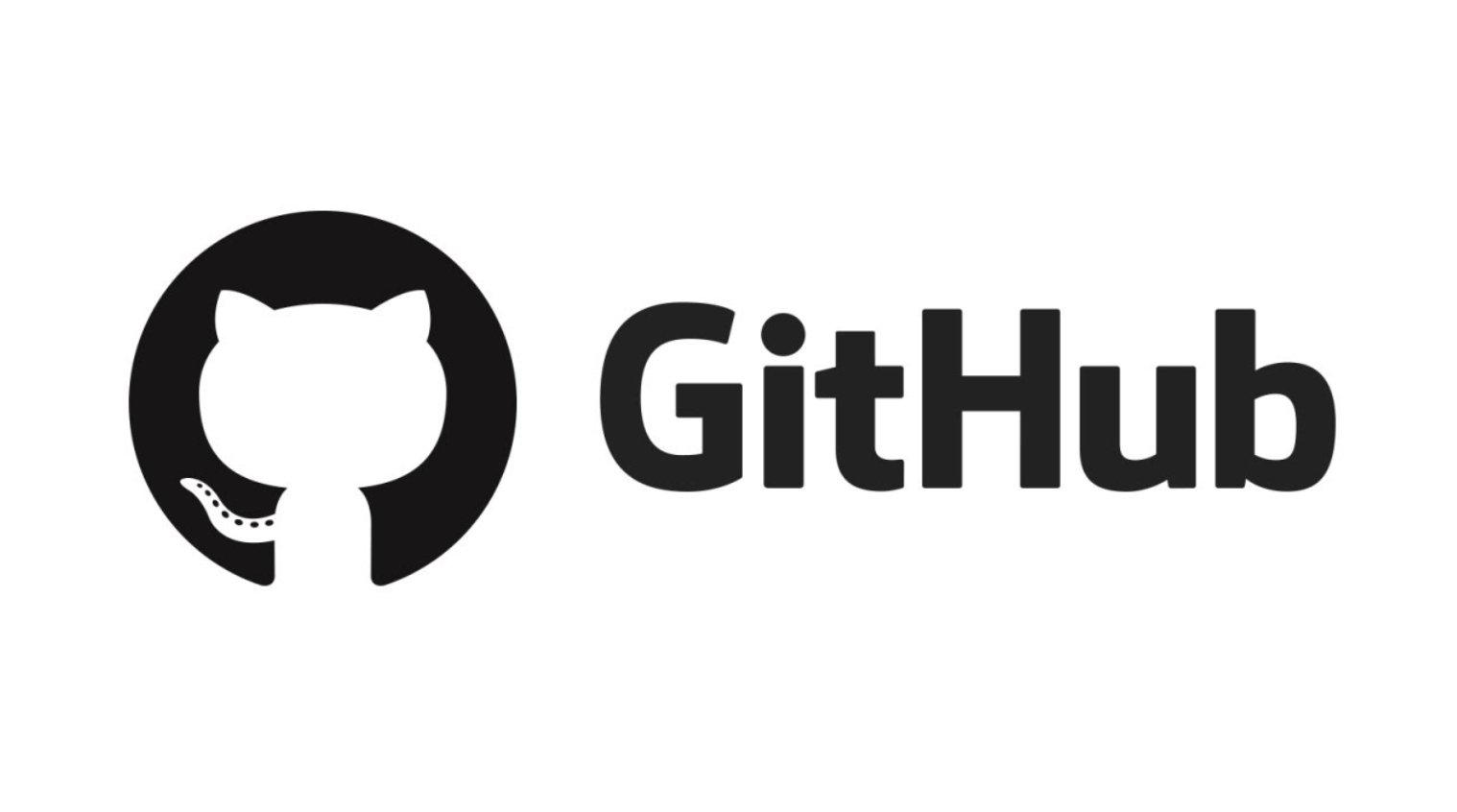
이미 만들어둔 프로젝트를 한꺼번에 깃허브 포트폴리오로 올리고싶다면 다음과 같은 과정을 진행해보자.
깃허브(GitHub)에 완성된 프로젝트를 올리는 과정은 다음과 같습니다:
1. GitHub 계정 만들기: 아직 계정이 없다면, [GitHub 웹사이트](https://github.com/)에서 계정을 만듭니다.
2. 새 저장소(repository) 생성: GitHub에서 로그인한 후, 우측 상단의 "+" 아이콘을 클릭하고 "New repository"를 선택합니다. 저장소 이름을 입력하고, 공개(Public) 또는 비공개(Private)를 선택합니다. "Initialize this repository with a README" 옵션은 선택적입니다.
3. Git 설치: 컴퓨터에 Git이 설치되어 있지 않다면, [Git 공식 웹사이트](https://git-scm.com/)에서 설치합니다.
4. 로컬 Git 저장소 설정:
a. 프로젝트 폴더로 이동합니다.
b. `git init` 명령어로 새 Git 저장소를 초기화합니다.
c. `git add .` 명령어로 프로젝트 파일들을 스테이징 영역에 추가합니다.
d. `git commit -m "첫 커밋 메시지"` 명령어로 커밋합니다.
5. GitHub 저장소와 연결:
a. GitHub에서 생성한 저장소 페이지로 이동합니다.
b. "Quick setup" 섹션에서 HTTPS URL을 복사합니다.
c. `git remote add origin [복사한 HTTPS URL]` 명령어로 로컬 저장소와 GitHub 저장소를 연결합니다.
c에서 만일 "error: origin 리모트가 이미 있습니다." 같은 문구를 보게 된다면 6번으로 넘어가기전에 아래 과정을 먼저 수행해주길 바랍니다.
-----------------------------------------------------------------------------------------------------------
주의: `origin`이라는 이름의 리모트 저장소가 이미 존재한다는 오류 메시지가 나타난 것은 해당 로컬 저장소가 이미 다른 GitHub 저장소와 연결되어 있음을 의미합니다. 이 문제를 해결하기 위해 다음과 같이 진행해야합니다.(c-1 ~ c-5까지 진행해주세요)
c-1. 현재 설정된 리모트 저장소 확인:
git remote -v
이 명령어를 실행하면 현재 로컬 저장소와 연결된 리모트 저장소의 목록과 URL이 표시됩니다.
c-2. 기존 리모트 저장소 제거:
이미 설정된 `origin` 리모트를 다른 저장소로 변경하고 싶다면, 먼저 기존의 `origin` 리모트를 제거해야 합니다.
git remote remove origin
c-3. 새 리모트 저장소 추가:
이제 원하는 새 GitHub 저장소를 `origin`으로 설정할 수 있습니다.
git remote add origin [복사한 HTTPS URL]
c-4. 변경 사항 확인:
다시 한번 `git remote -v` 명령어를 사용하여 새로 연결된 리모트 저장소가 올바르게 설정되었는지 확인합니다.
c-5. 프로젝트 푸시:
git push -u origin main
이 명령어를 사용하여 로컬의 변경사항을 새로 연결한 GitHub 저장소에 푸시합니다.
이러한 단계를 통해 기존의 리모트 저장소 설정을 변경하고, 원하는 GitHub 저장소에 로컬 코드를 올릴 수 있습니다.
-----------------------------------------------------------------------------------------------------------
6. 프로젝트 푸시:
a. `git branch -M main` 명령어로 메인 브랜치의 이름을 'main'으로 변경합니다.
b. `git push -u origin main` 명령어로 로컬 커밋들을 GitHub 저장소에 푸시합니다.
7. GitHub에서 확인: GitHub 저장소 페이지를 새로 고침하여 파일들이 올라갔는지 확인합니다.
이 과정을 따라하면 깃허브에 프로젝트를 성공적으로 올릴 수 있습니다. 프로젝트의 특성이나 필요에 따라 추가적인 설정이나 단계가 필요할 수 있습니다(예: .gitignore 파일 설정).
'GitHub' 카테고리의 다른 글
| [GitHub] 처음 프로젝트를 하는 사람들을 위한 브랜치 사용방법 (0) | 2024.12.13 |
|---|
